Thu nhỏ kích thước file ảnh để tiết kiệm dung lượng trên smartphone
(Dân trí)-Ứng dụng dưới đây sẽ thu nhỏ kích thước file ảnh có trên smartphone, giúp tiết kiệm dung lượng lưu trữ trên ổ cứng thiết bị, nhưng vẫn đảm bảo chất lượng ảnh được giữ nguyên như ban đầu. Điều này giúp quá trình chia sẻ hình ảnh trên smartphone được nhanh chóng và dễ dàng hơn.
Chụp và chia sẻ hình ảnh là một trong những chức năng được sử dụng rộng rãi nhất trên smartphone và máy tính bảng hiện nay.
Trong khi đó, smartphone ngày nay trang bị camera với độ phân giải cao thường tạo ra những bức ảnh cho chất lượng tốt, nhưng dung lượng vì thế cũng tăng lên cao hơn, khiến cho việc lưu trữ hình ảnh trên ổ cứng thiết bị tốn nhiều dung lượng hơn, cũng như việc chia sẻ hình ảnh qua Internet trở nên mất nhiều thời gian và tốn dung lượng hơn (đối với người sử dụng mạng 3G).
AVG Image Shrink & Share là ứng dụng miễn phí của hãng phần mềm nổi tiếng AVG, sẽ thực hiện chức năng thu nhỏ kích thước của file ảnh để giảm dung lượng lưu trữ, nhưng vẫn đảm bảo giữ nguyên chất lượng ảnh so với ban đầu. Điều này không chỉ giúp tiết kiệm dung lượng lưu trữ hình ảnh trên ổ cứng thiết bị, mà còn giúp quá trình chia sẻ hay upload hình ảnh qua Internet diễn ra dễ dàng và nhanh chóng hơn.
Sau khi thu nhỏ kích thước và dung lượng file ảnh, bạn có thể giữ những hình ảnh đã được thu nhỏ này trên thiết bị của mình để xem và sử dụng chúng bất kỳ đâu, trong khi đó những file ảnh gốc ban đầu (có dung lượng lớn), bạn có thể xóa chúng hoặc sao lưu lên ổ cứng máy tính để tiết kiệm dung lượng lưu trữ trên thiết bị di động.
Thu nhỏ kích thước ảnh để tiết kiệm dung lượng lưu trữ
Cách dùng của ứng dụng khá đơn giản. Sau khi cài đặt, từ giao diện chính của ứng dụng, chọn “Original images” để hiển thị toàn bộ danh sách các hình ảnh đã có trên smartphone.
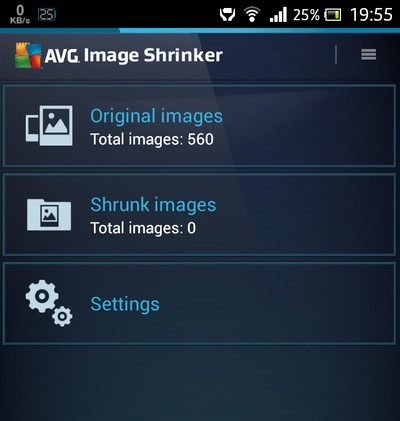
Mặc định những hình ảnh tại đây được sắp xếp theo kích cỡ, để thay đổi cách sắp xếp (theo ngày) giúp thuận tiện hơn trong việc chọn lựa hình ảnh, bạn nhấn nút Menu của ứng dụng (ở góc trên bên phải), chọn “Sort by”, sau đó chọn “Date (Recent) từ hộp thoại hiện ra.
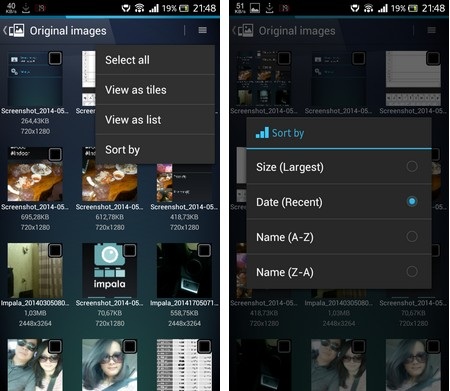
Tiếp theo, bạn đánh dấu chọn những hình ảnh muốn thay đổi kích cỡ để thu nhỏ dung lượng, sau đó nhấn nút “Shrink”. Từ hộp thoại hiện ra sau đó, nhấn chọn “Select a Size”, sau đó chọn kích cỡ mới cho hình ảnh.
Tùy thuộc vào kích cỡ và chất lượng của file ảnh gốc, bạn chọn kích thước ảnh thu nhỏ phù hợp, tuy nhiên bạn nên chọn kích thước “Large (1024x768)” hoặc “Exra Large (1920x1080)” để hình ảnh sau khi thu nhỏ vẫn có kích thước đủ lớn và đảm bảo chất lượng.
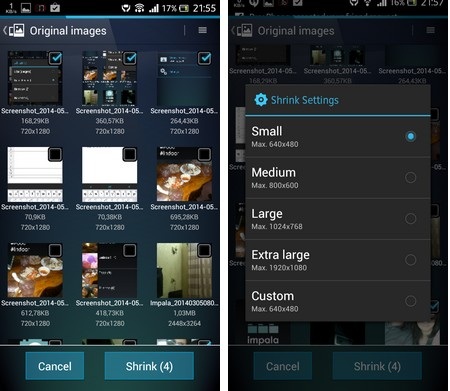
Những hình ảnh sau khi được thay đổi kích thước đáng kể so với file ảnh gốc, trong khi chất lượng vẫn được giữ nguyên như ban đầu. Bây giờ bạn có thể xóa đi file ảnh gốc (có dung lượng lớn) và chỉ giữ lại file đã được thay đổi kích thước (có dung lượng nhỏ) để giúp tiết kiệm dung lượng lưu trữ trên ổ cứng của smartphone.
Thu nhỏ kích thước ảnh để dễ dàng chia sẻ
Bên cạnh mục đích thu nhỏ kích thước ảnh để tiết kiệm dung lượng lưu trữ, việc thu nhỏ hình ảnh còn giúp quá trình chia sẻ hình ảnh qua Bluetooth hay upload lên mạng xã hội qua Internet trở nên nhanh chóng và dễ dàng hơn. Đặc biệt, nếu sử dụng mạng 3G, các hình ảnh có kích thước nhỏ sẽ giúp tiết kiệm tiền 3G hơn khi chia sẻ chúng lên Internet.
Để chia sẻ hình ảnh đã được thay đổi kích thước và dung lượng, từ giao diện chính của ứng dụng, bạn chọn “Shrunk Images”. Đây là mục chứa những hình ảnh đã được ứng dụng thay đổi kích thước và dung lượng.
Tại đây, đánh dấu chọn những hình ảnh cần chia sẻ rồi nhấn nút “Share”, rồi chọn kiểu chia sẻ từ hộp thoại hiện ra.
Tương ứng với từng chức năng chia sẻ, ứng dụng sẽ cho phép người dùng thay đổi kích thước hình ảnh cho phù hợp. Chẳng hạn để chia sẻ hình ảnh qua Facebook, kích thước của hình ảnh sẽ được thay đổi về 800x600. Tương tự, để chia sẻ hình ảnh qua Gmail, kích thước của hình ảnh cũng sẽ đổi sang 800x600…
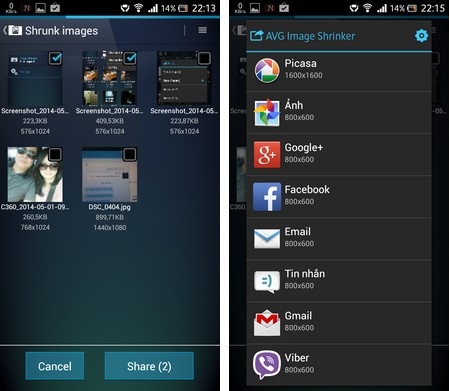
Để thay đổi kích thước tối đa tương ứng với từng dạng chia sẻ, bạn chọn mục “Settings” từ giao diện chính của ứng dụng, rồi chọn tiếp mục “Default Shrink Sizes”. Tại đây, bạn có thể chọn từng chức năng chia sẻ và thay đổi kích thước hình ảnh tối đa tương ứng với các chức năng chia sẻ đó, để ứng dụng tự động thay đổi kích cỡ hình ảnh cho phù hợp.
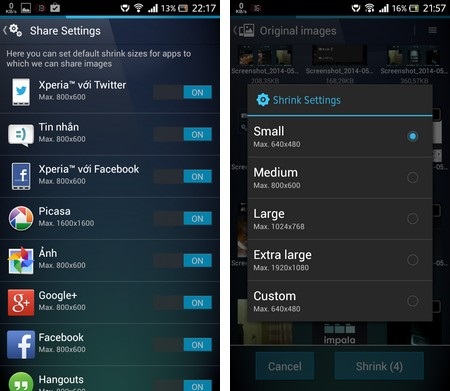
Ngoài ra, tại mục “Settings” này, bạn bỏ đánh dấu tại tùy chọn “Display footer when sharing” để không hiển thị thông qua tin quảng cáo bên dưới nội dung chia sẻ khi các hình ảnh được chia sẻ thông qua ứng dụng.
Nhìn chung, với sự giúp đỡ của AVG Image Shrink & Share, người dùng không chỉ có thêm một giải pháp giúp tiết kiệm dung lượng lưu trữ trên ổ cứng và còn giúp việc chia sẻ hình ảnh thông qua Internet trở nên nhanh chóng và dễ dàng hơn.
Xem nội dung hình ảnh trên ứng dụng AVG Image Shrink & Share
Để xem nội dung của hình ảnh sau khi đã được thay đổi sang kích thước mới để đảm bảo chất lượng ảnh không bị thay đổi, bạn chọn mục “Shrunk Images” từ giao diện chính của ứng dụng để mở danh sách các hình ảnh đã được thay đổi kích cỡ. Sau đó nhấn tay vào hình ảnh cần xem nội dung cho đến khi hiển thị hộp thoại, chọn “Details”.
Một hộp thoại khác hiện ra sau đó hiển thị chi tiết đường dẫn, kích cỡ và dung lượng file ảnh. Tại đây bạn nhấn vào thumbnail của file ảnh để mở ra file ảnh kích thước lớn.
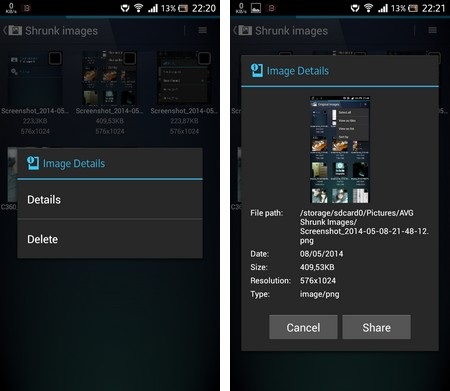
Trong quá trình thử nghiệm cho thấy ứng dụng đã thực hiện rất tốt việc thu nhỏ kích thước và dung lượng file ảnh mà không hề làm ảnh hưởng đến chất lượng của ảnh so với file gốc ban đầu.
Phạm Thế Quang Huy










